三、 系统优化
1. 更新本地APT源
备份原来的源
$ sudo cp /etc/apt/sources.list /etc/apt/sources.list.bak
编辑/etc/apt/sources.list,更新源
$ sudo vi /etc/apt/sources.list
#添加阿里源
deb http://mirrors.aliyun.com/ubuntu/ jammy main restricted universe multiverse
deb-src http://mirrors.aliyun.com/ubuntu/ jammy main restricted universe multiverse
deb http://mirrors.aliyun.com/ubuntu/ jammy-security main restricted universe multiverse
deb-src http://mirrors.aliyun.com/ubuntu/ jammy-security main restricted universe multiverse
deb http://mirrors.aliyun.com/ubuntu/ jammy-updates main restricted universe multiverse
deb-src http://mirrors.aliyun.com/ubuntu/ jammy-updates main restricted universe multiverse
deb http://mirrors.aliyun.com/ubuntu/ jammy-proposed main restricted universe multiverse
deb-src http://mirrors.aliyun.com/ubuntu/ jammy-proposed main restricted universe multiverse
deb http://mirrors.aliyun.com/ubuntu/ jammy-backports main restricted universe multiverse
deb-src http://mirrors.aliyun.com/ubuntu/ jammy-backports main restricted universe multiverse
#添加清华源
# 默认注释了源码镜像以提高 apt update 速度,如有需要可自行撤销注释
deb https://mirrors.tuna.tsinghua.edu.cn/ubuntu/ jammy main restricted universe multiverse
# deb-src https://mirrors.tuna.tsinghua.edu.cn/ubuntu/ jammy main restricted universe multiverse
deb https://mirrors.tuna.tsinghua.edu.cn/ubuntu/ jammy-updates main restricted universe multiverse
# deb-src https://mirrors.tuna.tsinghua.edu.cn/ubuntu/ jammy-updates main restricted universe multiverse
deb https://mirrors.tuna.tsinghua.edu.cn/ubuntu/ jammy-backports main restricted universe multiverse
# deb-src https://mirrors.tuna.tsinghua.edu.cn/ubuntu/ jammy-backports main restricted universe multiverse
# deb https://mirrors.tuna.tsinghua.edu.cn/ubuntu/ jammy-security main restricted universe multiverse
# # deb-src https://mirrors.tuna.tsinghua.edu.cn/ubuntu/ jammy-security main restricted universe multiverse
deb http://security.ubuntu.com/ubuntu/ jammy-security main restricted universe multiverse
# deb-src http://security.ubuntu.com/ubuntu/ jammy-security main restricted universe multiverse

更新软件库
$ sudo apt update
升级软件
$ sudo apt upgrade
2. 升级linux内核
查看现有系统内核
$ uname -msr

Ubuntu发行版的可用内核可以在
https://kernel.ubuntu.com/mainline/中找到。我配置的Ubuntu server主要用来做服务发布,以稳定为主,不过于注重新功能,所以升级的内核多选择以TLS(Long Term Support 长期支持)版为主。
https://kernel.ubuntu.com/mainline/中的版本许多,哪些是LTS版呢? 可以去https://kernel.org/看看。
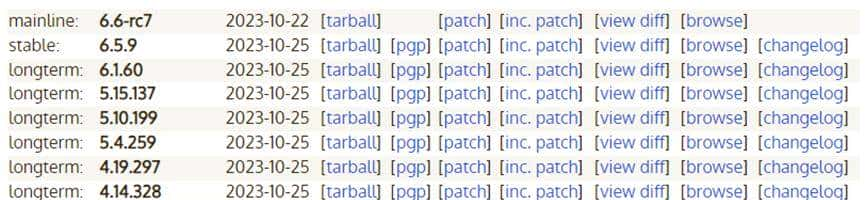
stable为稳定版,longterm即为LTS版
这里新的LTS有6.1.和5.15,Ubuntu Server 22.04.3自带内核为5.15.0,我先选择5.15.137这边版本小升一下。
在
https://kernel.ubuntu.com/mainline/中5.15版最新为的V5.15.135。
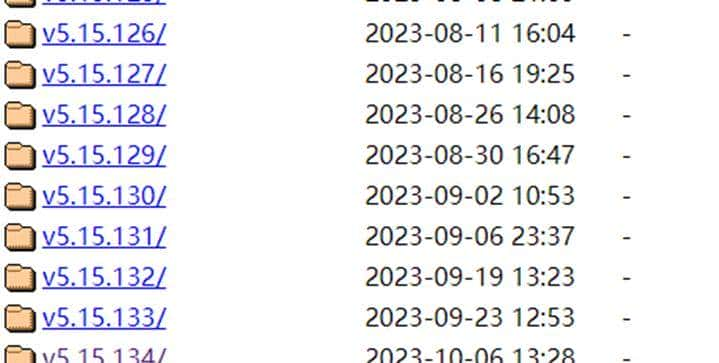
进去后发现未有amd64的安装包,好吧,用v5.15.134版吧。
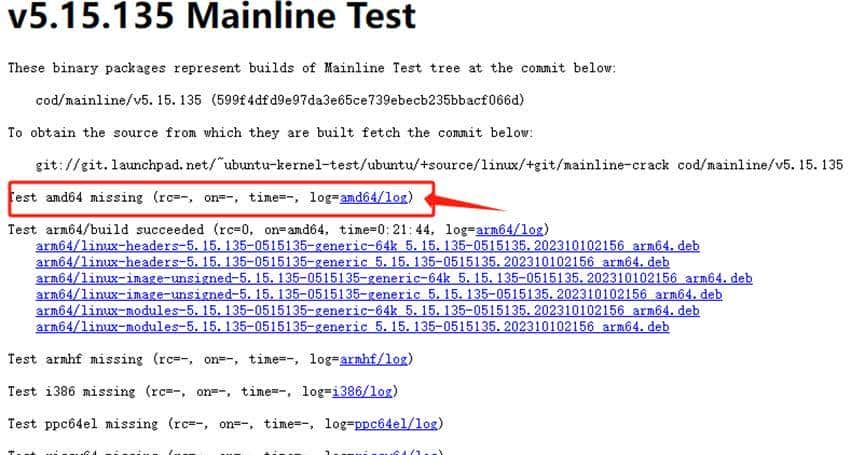
下载这4个安装包
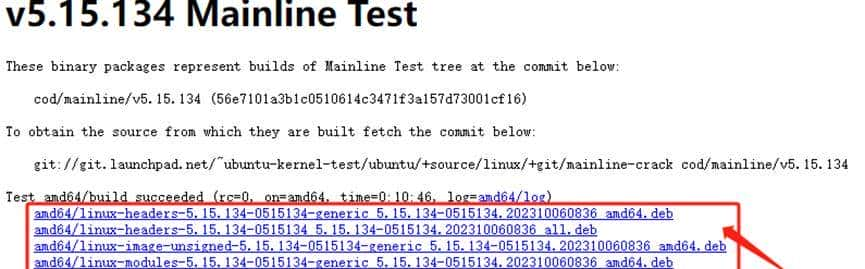
下载到本地后,用dpkg -i *.deb安装
$ sudo dpkg -i *.deb
安装完毕后需要重新启动服务器
$ sudo reboot
再次进入系统后,查看内核版本

已升级为5.15.134
上面是5.15版本内的升级,安装内核文件包,重新后即可完成升级,系统中依旧只有一个内核。 目前我们跨版本升级,安装一下6.1的内核。
进入
https://kernel.ubuntu.com/mainline/中找到目前6.1版最新为的V6.1.57,并下载到本地。
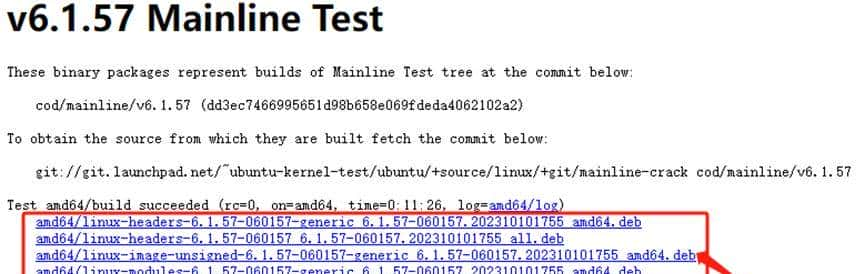
下载到本地后,用dpkg -i *.deb安装
$ sudo dpkg -i *.deb
安装完毕后需要重新启动服务器
$ sudo reboot
3. 选择系统启动内核版本
目前系统中存在多个内核版本,我们可以选择其中一个内核作为启动内核。
查看当前系统中所有内核版本
$ cat /boot/grub/grub.cfg | grep menuentry
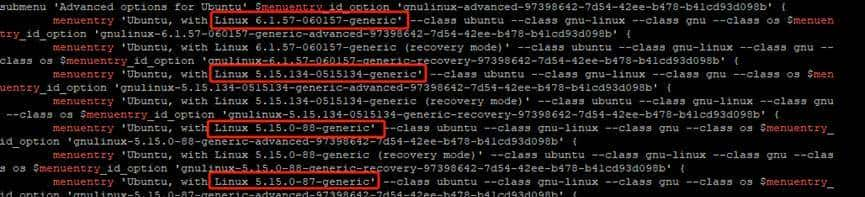
可以看出目前系统中有4个内核版本,分别为v6.1.57、v5.15.134、v5.15.0-88、v5.15.0-87 而当前运行的内核版本为v6.1.57。

目前我们来修改配置文件,修改启动内核为v5.15.134。
$ sudo vi /etc/default/grub

重启后再次查看当前系统内核,已改为v5.15.134。
$ uname -msr

系统内核已修改为5.15.134
4. 修改系统打开文件限制值
查看系统限制
$ ulimit -a
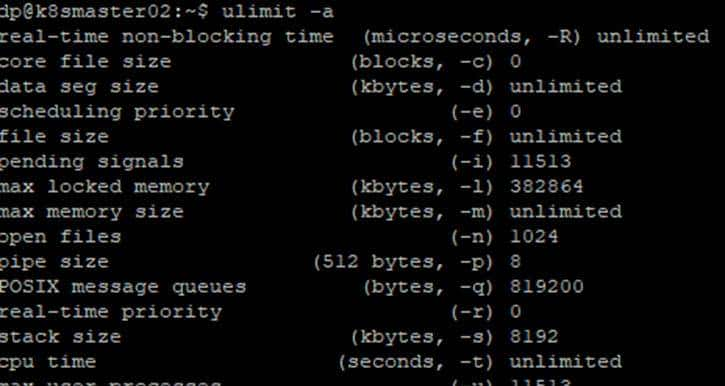
查看软当前会话打开文件的软限制
$ ulimit -Sn

查看系统打开文件的硬限制
$ ulimit -Hn

临时设置当前会话的打开文件限制
$ ulimit -n 10000
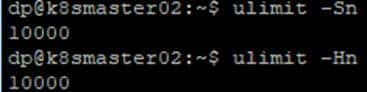
修改系统全局的打开文件限制
$ sudo vi /etc/security/limits.conf
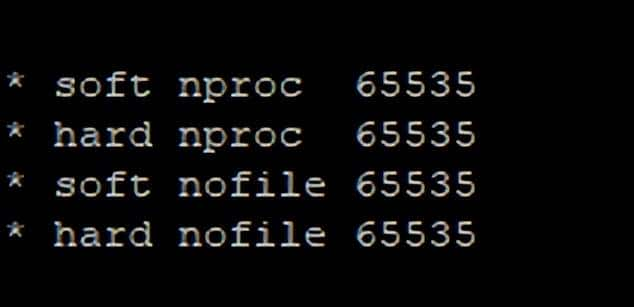
通过启用pam_limits可以限制用户可以在单个会话中获取的系统资源数
$ sudo vi /etc/pam.d/common-session
添加此行以启用当前会话的pam_limits
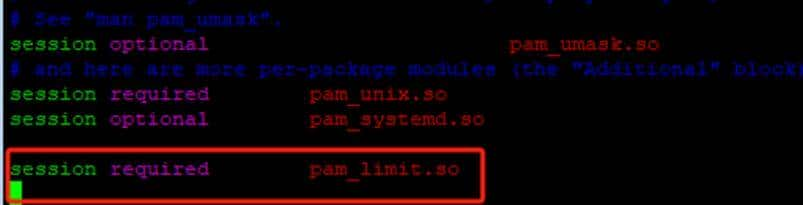
增加系统范围打开文件限制
$ sudo vi /etc/sysctl.conf
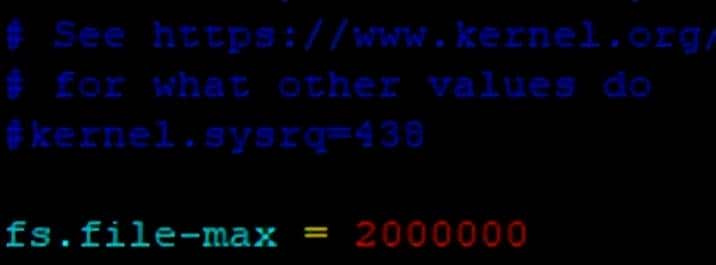
执行修改
$ sudo sysctl -p

参考:
“Linux 之七 Ubuntu 22.04 配置内核版本、GRUB 引导、远程桌面、包后缀(-dev、-dbg等)、Ubuntu 阶段更新” [ZC.Shou]
https://blog.csdn.net/ZCShouCSDN/article/details/128188958
“Ubuntu发行版本和Linux内核版本,傻傻分不清楚” [创客皮特]
https://zhuanlan.zhihu.com/p/656697890
“Ubuntu22.04修改默认启动内核” [5ryMaker]
https://blog.csdn.net/father101/article/details/132799676
“How to increase the open file limits on Ubuntu” [Sharqa Hameed] https://linuxhint.com/increase-open-file-limit-ubuntu/
“Ubuntu 镜像”
https://developer.aliyun.com/mirror/ubuntu
https://kernel.org/
https://kernel.ubuntu.com/


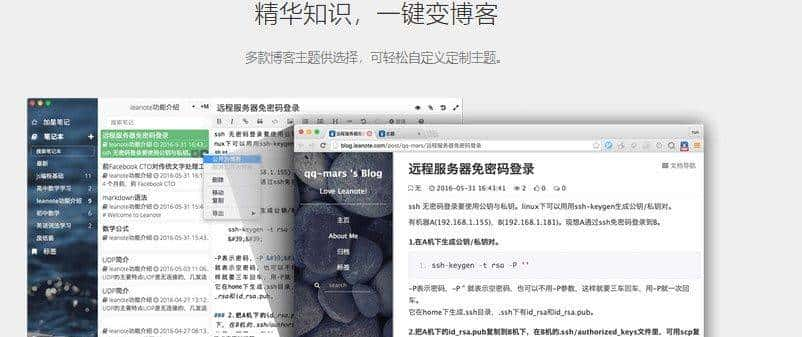






收藏了,感谢分享